2023-07-20 335
近日有一些小伙伴咨询小编关于云课堂如何关闭学生电脑呢?下面就为大家带来了云课堂中关闭学生电脑教程,有需要的小伙伴可以来了解了解哦。
1、打开云课堂,进入其主界面;
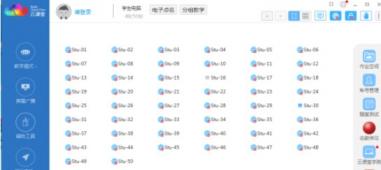
2、可以看到目前学生机全部处于开机状态;
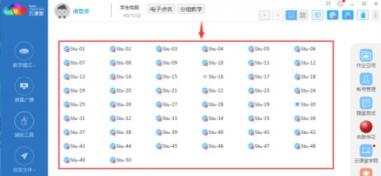
3、点击关机按钮;
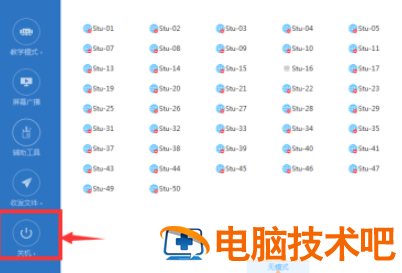
4、点击关闭学生电脑;
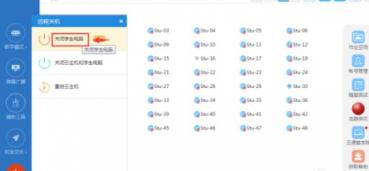
5、在是否关闭学生电脑的提示框中点击是;
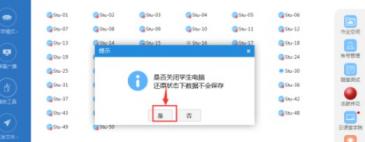
6、我们就在在云课堂中关闭了学生电脑。
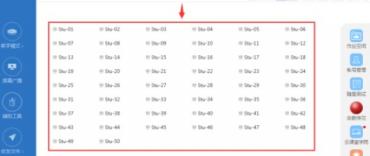
以上就是给大家分享的全部教程,更多精彩教程可以关注PC下载网哦!
原文链接:https://000nw.com/18970.html
=========================================
https://000nw.com/ 为 “电脑技术吧” 唯一官方服务平台,请勿相信其他任何渠道。
系统教程 2023-07-23
电脑技术 2023-07-23
应用技巧 2023-07-23
系统教程 2023-07-23
软件办公 2023-07-11
系统教程 2023-07-23
软件办公 2023-07-11
软件办公 2023-07-12
软件办公 2023-07-12
软件办公 2023-07-12
扫码二维码
获取最新动态
